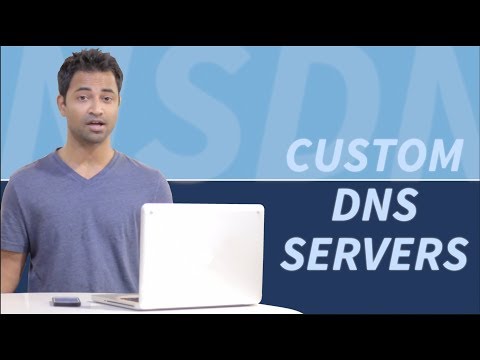"Steam" nėra pats žaidimas, todėl nėra jokių 3D parametrų, kad pasiektų maksimalų našumą. Tačiau yra keletas dalykų, kuriuos galite padaryti, kad labai padidintumėte.
Pagreitinkite "Steam" interneto naršyklę
"Steam" įmontuota žiniatinklio naršyklė, naudojama "Steam" parduotuvėje ir "Steam" žaidimo perdangoje, kad būtų galima greitai naršyti žiniatinklio naršyklę žaidimuose, gali būti varginanti lėtai. Nepaisant tipinio greičio, kurį mes tikėjomės iš "Chrome", "Firefox" ar net "Internet Explorer", atrodo, kad "Steam" kova. Paspaudus nuorodą arba pereiti prie naujo puslapio, pastebimas vėlavimas prieš pasirodant naujam puslapiui - kažkas, ko nenumatyta stalinių kompiuterių naršyklėse.
Jūs galėjote sutapatinti su tuo lėtai, sutikdami, kad "Steam" integruotoji naršyklė yra bloga. Tačiau yra triukas, kuris gali panaikinti šį vėlavimą daugelyje sistemų ir padaryti "Steam" naršyklę labiau reaguoti.
Atrodo, kad ši problema kyla dėl nesuderinamumo su funkcija "Automatiškai aptikti nustatymus", kuri pagal numatytuosius nustatymus yra įjungta "Windows". Tai suderinamumo parinktis, kurią iš tiesų reikia labai mažai žmonių, todėl ją galima išjungti ir lengvai ją įjungti, jei jums reikia.
Paspauskite "Windows" klavišą, kad atidarytumėte "Start" meniu, įrašykite "Internet Options", tada spustelėkite "Internet Options" nuorodą.



Padidinkite "Steam" žaidimo atsisiuntimo greitį
"Steam" bando automatiškai pasirinkti serverį, kuris yra arčiausiai jūsų vietos. Tačiau tai ne visada gali būti idealus pasirinkimas. Be to, jei įvyko didelio lankomumo įvykiai, pvz., Dideli sezoniniai pardavimai ir didžiuliai žaidimų paleidimai, laikinai galite pasirinkti trumpesnį serverį.
Atidarykite "Steam" nustatymus spustelėdami "Steam" meniu ir pasirinkę parinktį "Nustatymai".


Vienu metu "Steam" pateikė informaciją apie turinio serverio apkrovą, leidžiančią pasirinkti regioninį serverį, kuriame nebuvo didelės apkrovos, tačiau ši informacija jau nebėra. "Steam" vis dar pateikiamas puslapis, kuriame rodomas atsisiuntimo veiklos kiekis skirtinguose regionuose, įskaitant statistinius duomenis apie atsisiuntimo greitį skirtingose JAV valstijose, tačiau ši informacija nėra tokia naudinga.
Pagreitinkite Steam ir savo žaidimus
Vienas iš būdų pagreitinti visus savo žaidimus ir pati "Steam" - tai gauti kietojo disko (SSD) ir įdiegti Steam. "Steam" leidžia perkelti "Steam" aplanką, kuris yra C:Program Files (x86)Steam
pagal numatytuosius parametrus į kitą kietąjį diską. Tiesiog perkelkite jį kaip ir bet kurį kitą aplanką. Tuomet paleiskite Steam.exe programą, tarsi niekada nebūtų persikėlę Steam failų.
"Steam" taip pat leidžia jums sukonfigūruoti keletą žaidimų bibliotekų aplankų. Tai reiškia, kad galite nustatyti "SSAM" disko aplanką "Steam" ir vieną savo didesniame įprastame diske. Įdiekite dažniausiai žaidžiančius žaidimus į SSD, kad gautumėte maksimalų greitį, o jūsų dažniausiai žaidžiaeji - lėtesniu greičiu, kad išsaugotumėte SSD erdvę.
Norėdami nustatyti papildomas bibliotekos aplankus, eikite į "Steam"> "Nustatymai"> "Atsisiuntimai", tada spustelėkite "Steam bibliotekos aplankai".



Proxy-compatibility parinktis išjungta, pasirinktas teisingas atsisiuntimo serveris, o Steam įdiegtas greitai SSD, dauguma "Steam" dalykų turėtų būti daug greičiau. Nėra daug daugiau, ką galite padaryti, kad pagreitintumėte "Steam", be to, kad tobulintumėte kitą įrangą, pvz., Kompiuterio centrinį procesorių.